C4D的3d图怎样导入CAD图?
设·集合小编 发布时间:2023-03-18 07:32:00 423次最后更新:2024-03-08 11:28:30
AutoCAD是非常不错的精确绘图软件,我们可以使用各种命令进行绘制图纸。C4D是一个强大的4D制作软件,用有强大的渲染工具。有的朋友会利用C4D来打基础,再放入CAD来加工,那么C4D的3d图怎样导入CAD图?本次的教程分享给大家,希望能够帮助到需要的小伙伴们。
工具/软件
电脑型号:联想(Lenovo)天逸510S; 系统版本:Windows7; 软件版本:CAD2017
方法/步骤
第1步
打开C4D画好的图形

第2步
依次打开:文件——导出——DXF(*.dxf)
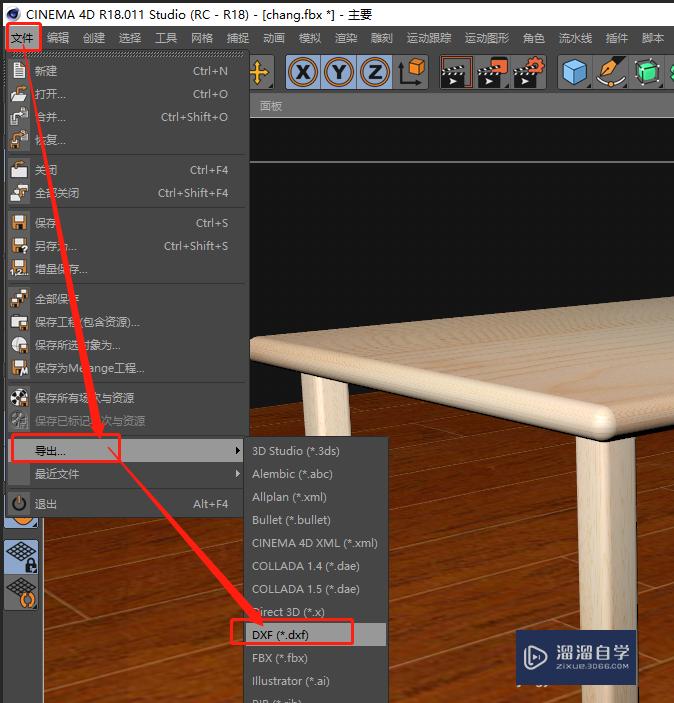
第3步
在弹出的对话框里输入文件名123.dxf,选择保存于桌面
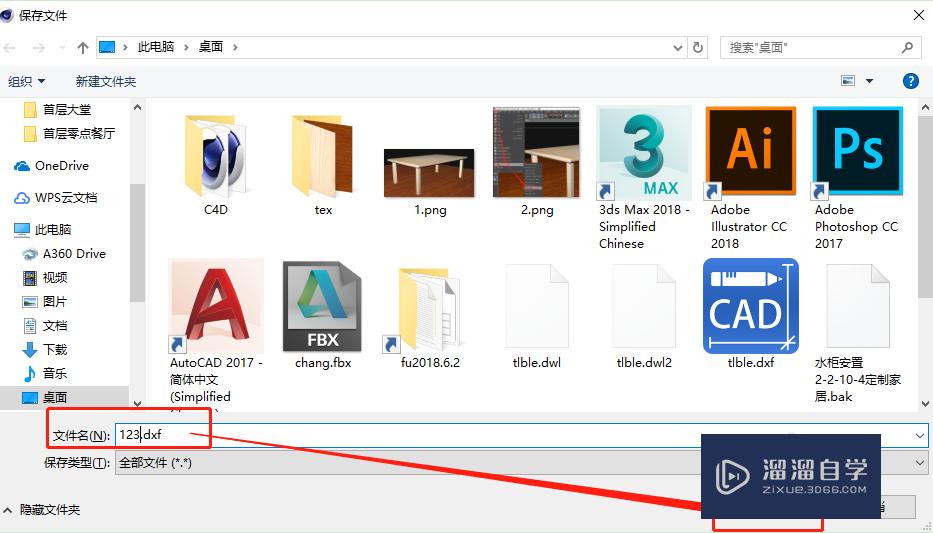
第4步
点击保存后弹出如图对话框,选择:缩放 1 毫米 导出类型:三维面
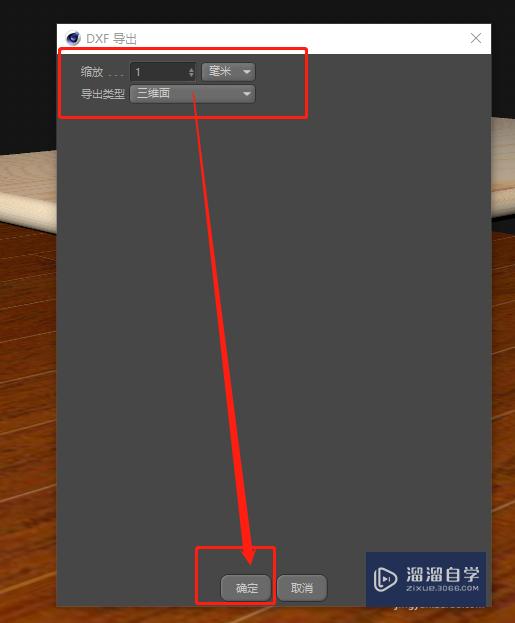
第5步
然后用CAD打开此文件
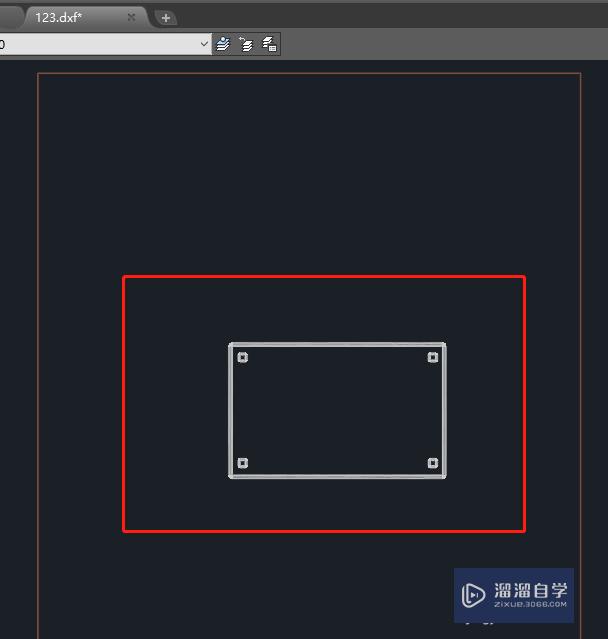
第6步
选西南等轴测,变化视角
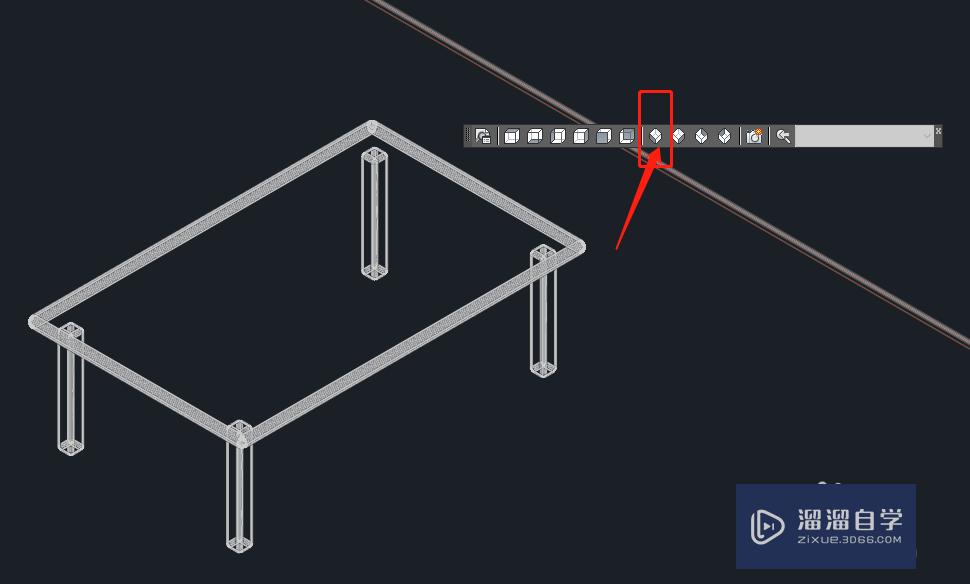
第7步
输入SHA——空格——R——空格,将视图切换到真实视图C4D附于图形的材质没有了,我们只需在CAD里标出尺寸即可
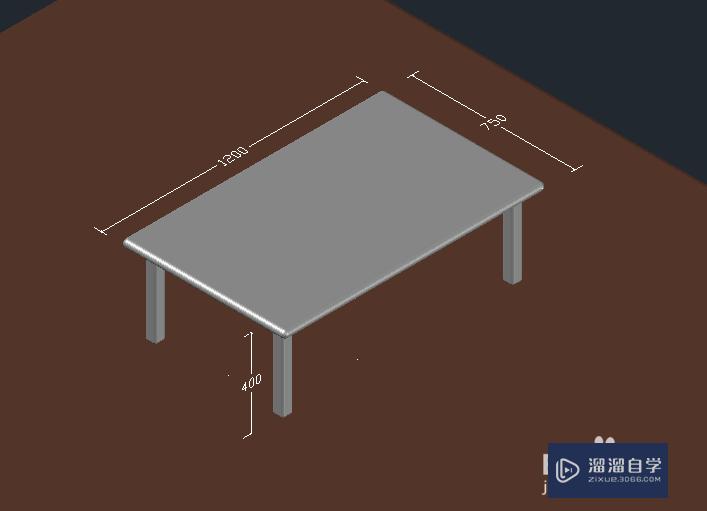
温馨提示
以上就是关于“C4D的3d图怎样导入CAD图?”全部内容了,小编已经全部分享给大家了,还不会的小伙伴们可要用心学习哦!虽然刚开始接触CAD软件的时候会遇到很多不懂以及棘手的问题,但只要沉下心来先把基础打好,后续的学习过程就会顺利很多了。想要熟练的掌握现在赶紧打开自己的电脑进行实操吧!最后,希望以上的操作步骤对大家有所帮助。
- 上一篇:CAD怎样画出1:10的锥度?
- 下一篇:CAD小白怎样绘制倒直角?
相关文章
广告位


评论列表